
Ruta técnica de la transacción: /scale-module/main-scale. Si no encuentra o no tiene acceso a la presente transacción contacte al administrador de HCWork dentro de su compañía
Que es una Escala de Rangos Ordenados?
Una Escala de Rangos Ordenados es una matriz que se compone de rangos numéricos jerarquizados y ordenados de forma incremental ascendente. Una particularidad de dichos rangos ordenados es que desde el punto en el que finaliza un rango, comienza inmediatamente el siguiente sin que exista un intervalo no contemplado.
Las escalas en HCWork, disponibles para su construcción por parte de usuarios del sistema, contemplarán tantos rangos como quieran dichos usuarios pero siempre será una cantidad finita. Para todos los valores que caigan fuera de la matriz / escala, habrá un valor por defecto para su asignación.
Como se construye la Escala de Rangos Ordenados?
En la siguiente opción del menú

Usted podrá dar de alta una nueva escala Completando los datos básicos
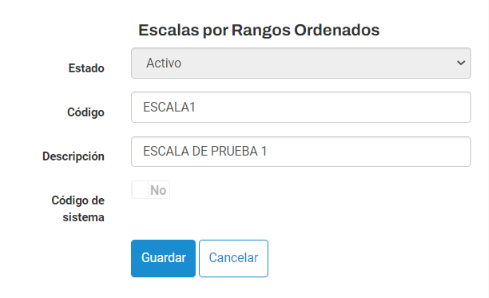
Una vez creada puede comenzar a configurarla

En este punto le recordamos que Escalas es una entidad del sistema que funciona con un sistema de vigencias. Es decir, se pueden crear muchas versiones de una misma escala con distintas vigencias y el módulo de liquidaciones utilizará la correcta de acuerdo a las fechas de liquidación que se utilicen.
Para dar de alta una nueva versión / vigencia presione

Una vez creada puede comenzar a configurarla

Radiografía de la Pantalla de Configuración de una Versión / Vigencia de la Escala
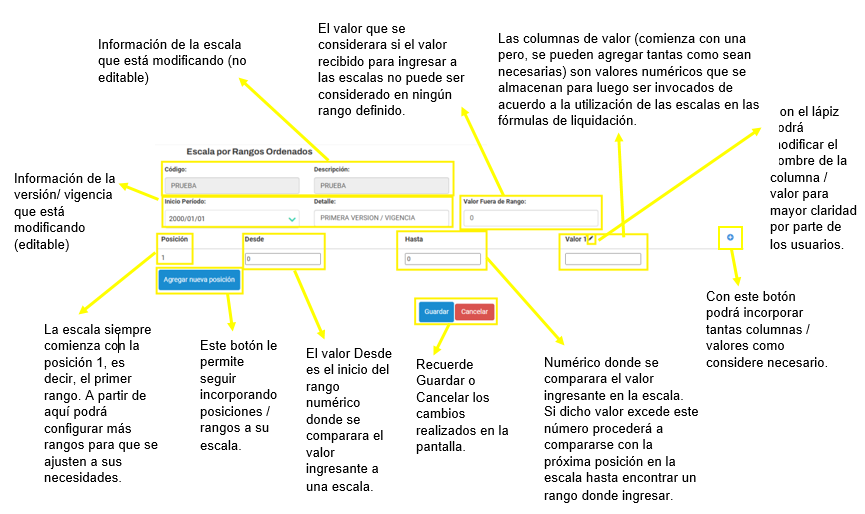
Un ejemplo básico de una escala creada
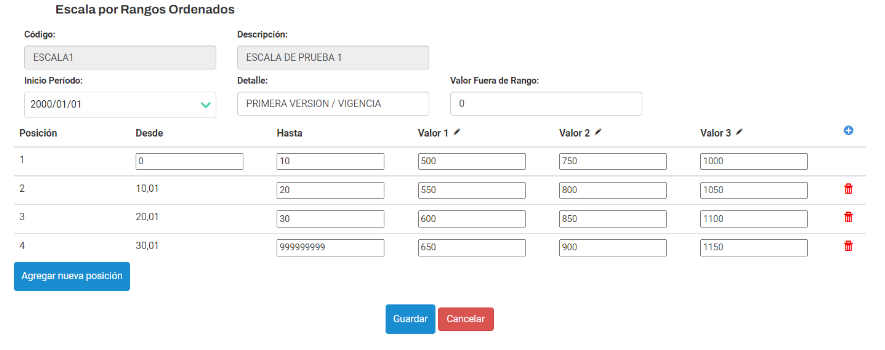
Dato: como podrá observar, el inicio de la posición / rango 2 es 0,01 superior al valor "Desde" de la posición 1. Esto es automático y existe para que no hayan intervalor sin contemplar en la escala.
Dato 2: puede eliminar posiciones / rangos enteros clickeando en el ícono de cesto de residuos a la derecha de la posición a eliminar. Esto hará que el resto de las posiciones se "acomode" automáticamente para que la escala siga teniendo consistencia lógica.
Dato 3: puede notar que la última posición de la escala tiene un valor inusualmente alto en el valor "Hasta". Esto está hecho para captar en esta posición los valores hasta "infinito" (como no se puede representar numéricamente se utiliza un valor alto).
Como Configurar una Fórmula para Interactuar con una Escala?
Ruta técnica de la transacción:

Si no encuentra o no tiene acceso a la presente transacción contacte al administrador de HCWork dentro de su compañía
Para instrucciones generales acerca de cómo crear fórmulas, por favor ver el siguiente artículo:
Como crear, modificar y desactivar Fórmulas de Liquidación
Las fórmulas interactúan con las escalas mediante la función fnScale
La estructura de dicha función se describe a continuación:

Adicionalmente sobre el Parámetro 4 Campo de Retorno:

Posición: es el nro. de la posición de la escala en donde el número provisto coincide en el rango.
Según el ejemplo de este artículo puede ser alguno de estos valores:

Valor Desde: es el valor de inicio de rango de la posición de la escala en donde el número provisto coincide en el rango.
Según el ejemplo de este artículo puede ser alguno de estos valores:

Valor Hasta: es el valor de finalización de rango de la posición de la escala en donde el número provisto coincide en el rango.
Según el ejemplo de este artículo puede ser alguno de estos valores:

Valor 1, 2, 3... etc.: son los valores de las columnas establecidos en cada rango de la posición de la escala en donde el número provisto coincide en el rango.
Según el ejemplo de este artículo puede ser alguno de estos valores:
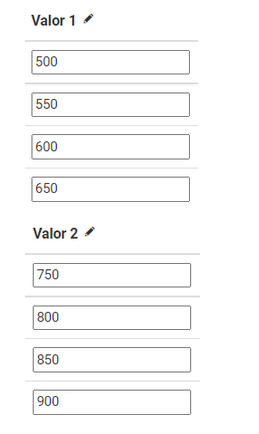

Recuerde que puede crear la cantidad de columnas que necesite.
Ejemplo de Uso de la Escala en las Liquidaciones:
Volviendo al ejemplo básico del artículo:
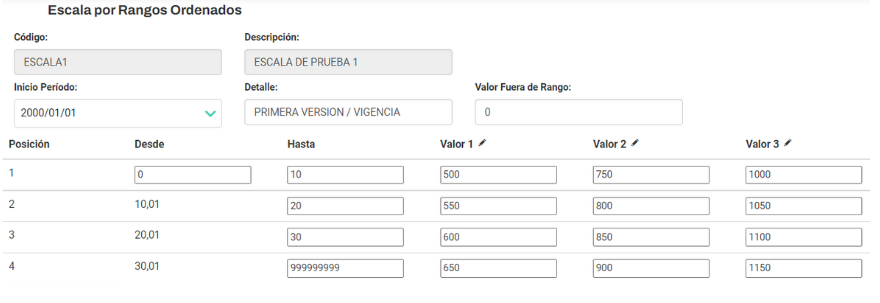
Se le hacen ingresar los siguientes valores en distintos conceptos y se solicita como retorno el Valor 1:
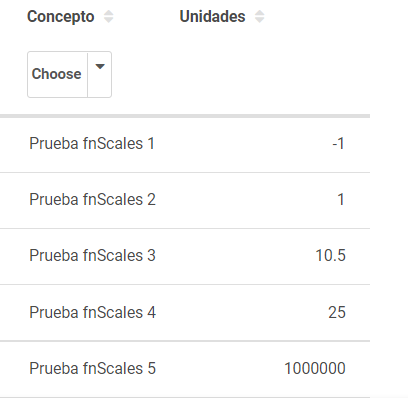
Primer Caso: valor de ingreso -1
Como el valor se encuentra totalmente fuera de la matriz / rangos de la escala, la función devuelve el Valor Fuera de Rango que es 0.

Segundo Caso: valor de ingreso 1
Como el valor se encuentra entre 0 y 10, la función devuelve el Valor 1 que es 500 para esa posición

Tercer Caso: valor de ingreso 10,5
Como el valor se encuentra entre 10,01 y 20, la función devuelve el Valor 1 que es 550 para esa posición

Cuarto Caso: valor de ingreso 25
Como el valor se encuentra entre 20,01 y 30, la función devuelve el Valor 1 que es 600 para esa posición

Quinto Caso: valor de ingreso 1.000.000
Como el valor se encuentra entre 30,01 y 999.999.999, la función devuelve el Valor 1 que es 650 para esa posición

Se puede evidenciar el resultado liquidado (el caso 1 no figura porque los resultados de valor 0 no se guardan en el sistema)

¿Le ha sido útil este artículo?
¡Qué bien!
Gracias por sus comentarios
¡Sentimos mucho no haber sido de ayuda!
Gracias por sus comentarios
Sus comentarios se han enviado
Agradecemos su esfuerzo e intentaremos corregir el artículo